À propos des automatisations classiques
Découvrez comment fonctionne l'automatisation et obtenez des conseils sur la manière dont vous pouvez l'utiliser afin de simplifier votre travail.

Faites le boulot avec un pro
De la formation aux services marketing complets, notre communauté de partenaires peut vous aider à faire avancer les choses.
Si vous avez connecté votre boutique en ligne à Mailchimp et avez déjà utilisé des automatisations classiques, vous pouvez envoyer automatiquement des notifications de commande comme des reçus, des confirmations d'expédition et bien plus encore. Activez uniquement les notifications dont vous avez besoin, personnalisez-les pour refléter l'image de votre marque, et ajoutez des recommandations de produits pour favoriser l'établissement d'une clientèle fidèle.
Dans cet article, vous découvrirez les notifications de commande et comment les créer.
Voici ce qu'il faut savoir avant de commencer ce processus.
Remarque
Nous vous recommandons d'utiliser les flux](/help/create-customer-journey/) d'automatisation marketing pour vos automatisations marketing. Ajoutez des déclencheurs de notification de [commande à votre flux si vous avez une boutique e-commerce connectée. Pour découvrir les fonctionnalités comprises dans chaque plan marketing Mailchimp, consultez notre page de tarification. Pour modifier votre type de plan, consultez la page des plans dans votre compte.
Les notifications de commande sont déclenchées par une activité dans votre boutique connectée. Ils peuvent envoyer des e-mails transactionnels aux clients de votre boutique en fonction de leurs achats. Combinez cinq notifications différentes qui permettront à vos clients de rester informés au sujet de leurs achats.
Les notifications de commande peuvent être envoyées à toute personne qui communique son adresse électronique à votre boutique, même si elle ne s'est pas inscrite pour recevoir des e-mails marketing.
Pour créer des notifications de commande, procédez comme suit.


Vous allez maintenant passer en revue vos paramètres, concevoir vos e-mails et commencer à envoyer.
Après avoir choisi la boutique correspondante, nous afficherons les paramètres de vos notifications de commande. Ici, vous pouvez modifier vos destinataires, le nom de l'expéditeur et l'adresse électronique de l'expéditeur, et apporter des modifications à vos notifications et leurs lignes objet.
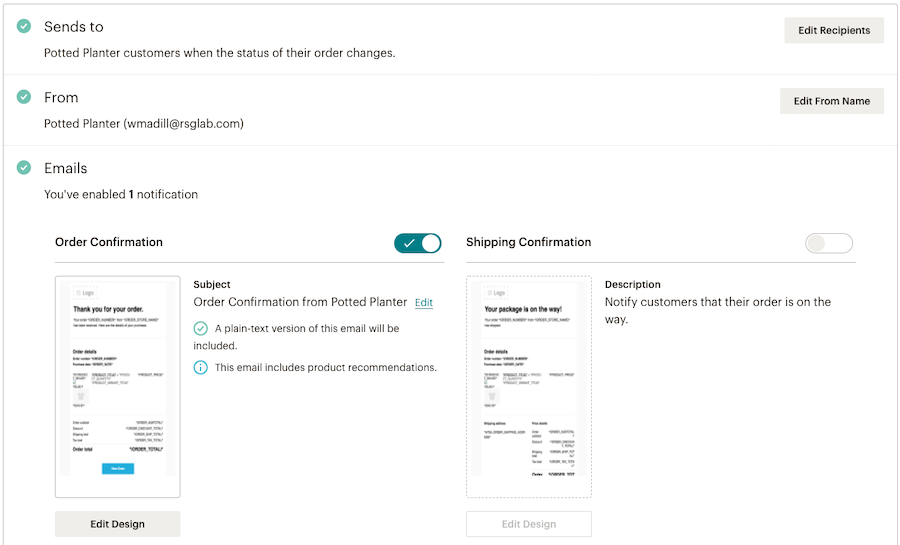
L’e-mail Order Confirmation (Confirmation de commande) peut être activé par défaut, en fonction de votre plate-forme e-commerce. Si tout ce dont vous avez besoin est un simple reçu sans personnalisation ou logo, votre automatisation est prête a être envoyée. Les utilisateurs de BigCommerce verront l'option Shipping Confirmation (Confirmation d'expédition) activée par défaut.
Dans la section Emails (E-mails) de vos paramètres, choisissez les notifications de commande que vous souhaitez envoyer. Après avoir activé une notification, vous pourrez modifier sa ligne objet et son contenu.
Pour activer une notification, placez le curseur en position Marche.

Pour désactiver une notification, placer le curseur en position Arrêt.

Après avoir choisi les notifications que vous voulez envoyer, il est temps de les concevoir. Vous pourrez ajouter votre propre image de marque et message, mais vous ne pouvez utiliser qu'un certain nombre de caractères, et quelques détails de la commande ne sont pas modifiables. Le but est d'assurer la conformité de vos notifications aux lois relatives aux e-mails transactionnels et de marketing, ainsi qu'aux Conditions d'utilisation de Mailchimp.
Le corps de texte de Order Confirmation (Confirmation de commande), de Order Invoice (Facture de commande) et de Shipping Confirmation (Confirmation d'expédition) contient des informations de commande qui ne peuvent pas être modifiées. Ces trois notifications comprennent également un bloc Product Recommandations (Recommandations de produit) à la fin, qui peut être personnalisé ou masqué.
Pour concevoir votre e-mail de notification de commande, procédez comme suit.


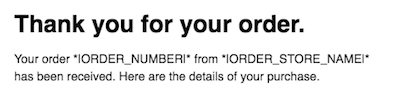

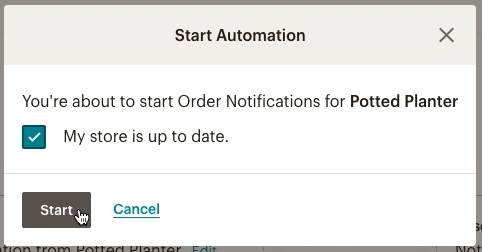
Bravo ! Les notifications de commande pour votre boutique connectée sont à présent en cours d'envoi. Si vous avez besoin d'y apporter des modifications, vous pouvez mettre en pause et modifier l'automatisation à tout moment.
Une fois que l'envoi de vos notifications de commande débutera, nous suivrons l'engagement de vos contacts.
Pour afficher votre rapport de notifications de commande, procédez comme suit.
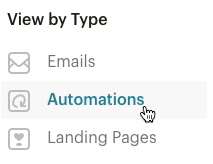
Sur l'aperçu de rapport, vous verrez les statistiques de performances comme les clics, les ouvertures et les données de commande, qui affichent les chiffre d'affaires généré par les clics ayant redirigé les utilisateurs vers votre boutique. Pour en savoir plus sur la façon d'interpréter vos statistiques de notification, lisez About Automation Reports (À propos des rapports d'automatisation).
Au milieu du contenu modifiable et statique de chaque notification de commande, vous verrez des balises de fusion qui extraient automatiquement des données sur les commandes de vos clients. Vous pouvez ajouter ou supprimer des balises au besoin, ou tout simplement modifier ce qui les entoure. Voici quelques critères qu’il peut être bon d’intégrer à votre contenu modifiable en tant que balises.
| État de la commande | Balise de fusion |
|---|---|
| Date de la commande | *|ORDER_DATE|* |
| Numéro de commande | *|ORDER_NUMBER|* |
| Total de la commande | *|ORDER_TOTAL|* |
| Date de remboursement (confirmation de remboursement uniquement) | *|ORDER_REFUND_DATE|* |
| Total pour l’expédition (confirmation d'expédition uniquement) | *|ORDER_SHIP_TOTAL|* |
Assistance technique

Vous avez une question?
Les utilisateurs payants peuvent se connecter pour accéder à l'assistance par e-mail et chat.
Découvrez comment fonctionne l'automatisation et obtenez des conseils sur la manière dont vous pouvez l'utiliser afin de simplifier votre travail.
Utilisez l'automatisation de réengagement client afin de faire revenir les clients n'ayant effectué aucun achat dans votre boutique depuis un certain temps.
La relance automatique des paniers abandonnés envoie des emails aux clients ayant ajouté des articles dans leur panier sans finaliser l'achat. Récupérez les ventes perdues de votre boutique e-commerce.